Como traduzir automaticamente páginas da web no Firefox
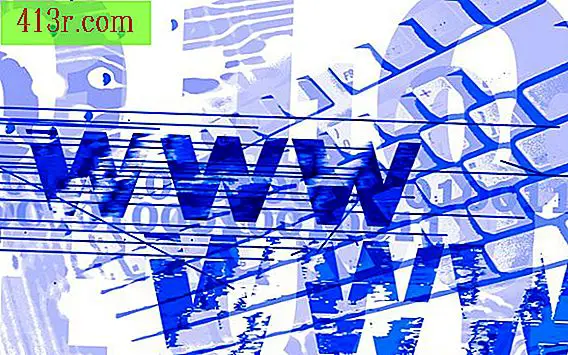
Passo 1
Clique no botão de menu "Firefox" e selecione "Extensões".
Passo 2
Digite "FoxLingo" na caixa de pesquisa e pressione "Enter".
Passo 3
Clique em "Instalar" e reinicie o Firefox para ativar a extensão.
Passo 4
Clique em "Next" para instalar o FoxLingo com as configurações padrão. O inglês será o idioma de tradução padrão e o FoxLingo estará acessível na barra de ferramentas e no menu de contexto do Firefox. Você pode desativar a barra de ferramentas ou a tela do menu de contexto, clique na caixa de seleção ao lado dessas opções. Você também pode alterar o idioma de tradução padrão selecionando seu idioma preferido no menu suspenso.
Passo 5
Clique em "Next" para manter a tradução no idioma padrão. Por padrão, o FoxLingo permitirá que você traduza páginas para inglês, francês, espanhol e espanhol latino-americano, e as bandeiras na tela serão as bandeiras dos EUA, França e Espanha, em vez das bandeiras do Reino Unido, Canadá e México. Para adicionar outros idiomas, clique no botão "Opções" e, em seguida, nas caixas de seleção ao lado dos idiomas que você gostaria de acessar nos serviços de tradução.
Passo 6
Selecione complementos opcionais para instalar e clique em "Concluir".
Passo 7
Clique em "Sim" para permitir que o site identifique o idioma que será traduzido automaticamente nas páginas com base na extensão do domínio.
Passo 8
Clique no ícone "FoxLingo" na barra de ferramentas e selecione "Opções".
Passo 9
Clique na caixa de seleção ao lado de “Traduzir imediatamente quando a página carrega” e clique em “OK”. Os sites de idiomas estrangeiros serão traduzidos automaticamente para o inglês quando você os visitar.







